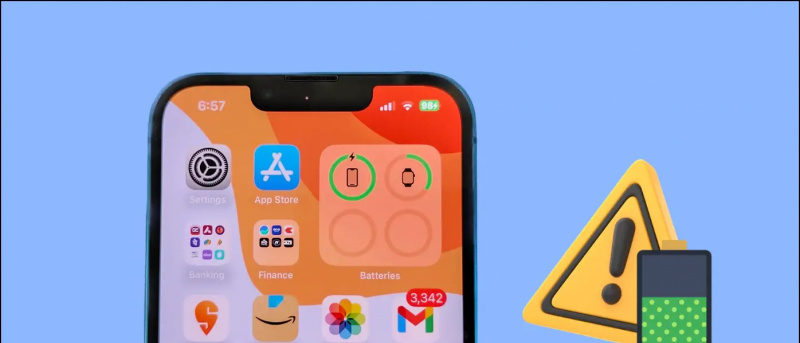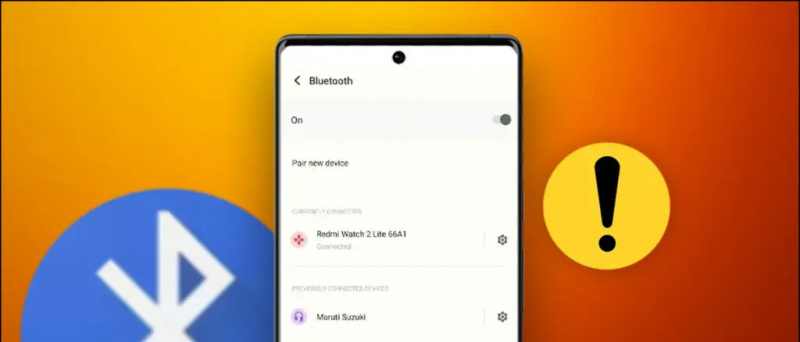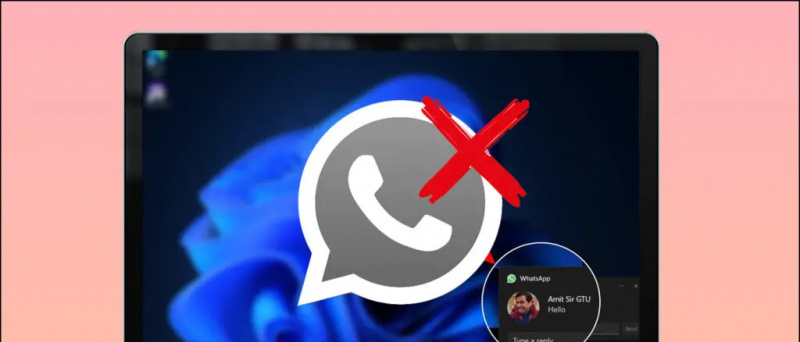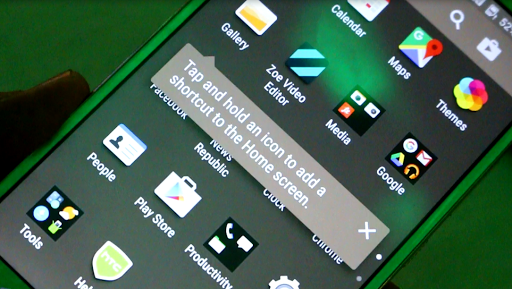Είναι γνωστό ότι αν θέλετε να συμμετάσχετε σε μια βιντεοσύσκεψη, πρέπει πρώτα να δημιουργήσετε έναν λογαριασμό στην υπηρεσία. Αλλά μπορεί να είναι μια ταλαιπωρία να δημιουργήσετε έναν λογαριασμό εάν δεν βρείτε τον εαυτό σας να χρησιμοποιεί κάποια από αυτές τις υπηρεσίες και εφαρμογές τακτικά. Αυτός είναι ο λόγος για τον οποίο σε αυτό το άρθρο, θα σας δείξουμε πώς μπορείτε να συμμετάσχετε σε μια βιντεοσύσκεψη στο Zoom, στο Microsoft Teams και στο Google Meet ως επισκέπτης. Εν τω μεταξύ, μπορείτε να μάθετε να αποστολή προσκλήσεων σε συνάντηση μέσω email .
πώς να αφαιρέσετε μια συσκευή από τον λογαριασμό σας στο google

Πίνακας περιεχομένων
Λειτουργία επισκέπτη επιτρέπει στους συμμετέχοντες να συμμετάσχουν ή να λάβουν μέρος σε οποιαδήποτε βιντεοσύσκεψη χωρίς να χρειάζεται να εγγραφούν ή δημιουργήστε έναν λογαριασμό με την εφαρμογή ή την υπηρεσία.
Για να συμμετάσχετε σε μια συνεχιζόμενη συνεδρία ως επισκέπτης, χρειάζεστε μόνο τον σύνδεσμο ή τον κωδικό της σύσκεψης και άδεια από τον οικοδεσπότη.
Η λειτουργία επισκέπτη σας επιτρέπει να έχετε πρόσβαση σχεδόν σε όλες τις βασικές λειτουργίες, όπως ενεργοποίηση ή απενεργοποίηση της κάμερας και του μικροφώνου. Ωστόσο, ορισμένες λειτουργίες ενδέχεται να είναι περιορισμένες καθώς ενδέχεται να απαιτούν να έχετε λογαριασμό, για ενέργειες όπως η κοινή χρήση αρχείων. Οι πιο δημοφιλείς υπηρεσίες διαδικτυακών βιντεοσυσκέψεων όπως το Google Meet, το Zoom και το Microsoft Teams διαθέτουν λειτουργία επισκέπτη.
Εγγραφείτε ως Άμεσος Επισκέπτης στο Zoom, στο Microsoft Teams και στο Google Meet
Η συμμετοχή σε οποιαδήποτε συνάντηση ως επισκέπτης είναι μια αρκετά απλή διαδικασία και μπορείτε να συμμετάσχετε ως επισκέπτης σε οποιαδήποτε πλατφόρμα. Αλλά για αυτό το άρθρο, θα σας δείξω βήμα προς βήμα τη διαδικασία συμμετοχής σε μια σύσκεψη ως επισκέπτης στο Zoom, στο Microsoft Teams και στο Google Meet.
Εγγραφείτε ως επισκέπτης στο Zoom
Οι συμμετέχοντες μπορούν να συμμετάσχουν σε μια κλήση Zoom ή σε διαδικτυακό σεμινάριο απευθείας από τον σύνδεσμο πρόσκλησης. Δεν θα χρειαστείτε καν την εφαρμογή εάν βρίσκεστε σε επιτραπέζιο υπολογιστή, καθώς ο σύνδεσμος μπορεί να ανοίξει στο πρόγραμμα περιήγησης. Δείτε πώς μπορείτε να εγγραφείτε ως επισκέπτης στο Zoom.
1. Κάνε κλικ στο Σύνδεσμος πρόσκλησης ζουμ για να το ανοίξετε στο πρόγραμμα περιήγησής σας.
Μπορεί να σας ζητηθεί να κάνετε λήψη του προγράμματος-πελάτη Zoom, αλλά μπορείτε να αγνοήσετε αυτό το αίτημα.
2. Στη συνέχεια, κάντε κλικ στο Έναρξη Συνάντησης κουμπί όπως φαίνεται παρακάτω.

4. Εισάγετε το Κωδικός συνέλευσης εάν απαιτείται και Το όνομα σου και κάντε κλικ στο Συμμετοχή κουμπί.

Αυτό είναι! Θα μπορείτε να συμμετέχετε στη σύσκεψη Zoom με άλλους ως επισκέπτης.
Συνδεθείτε ως επισκέπτης στο Microsoft Teams
Το Microsoft Teams διαθέτει επίσης μια λειτουργία επισκέπτη που σας επιτρέπει να συμμετέχετε σε μια σύσκεψη ως επισκέπτης. Όταν ένας επισκέπτης συμμετέχει σε μια περίοδο λειτουργίας στο Microsoft Teams, όλα τα άλλα μέλη ειδοποιούνται σχετικά. Για έναν επισκέπτη, υπάρχουν ορισμένοι περιορισμοί σε σύγκριση με άλλους χρήστες. Ακολουθήστε αυτά τα βήματα για να αποκτήσετε πρόσβαση στο Microsoft Teams ως επισκέπτης.
1. Κάντε κλικ στο σύνδεσμος πρόσκλησης στον υπολογιστή σου.
2. Ο σύνδεσμος θα σας μεταφέρει στο teams.live.com. Εδώ, επιλέξτε το Συνέχεια σε αυτό το πρόγραμμα περιήγησης επιλογή.


Μπορείτε επίσης να επιλέξετε να ενεργοποιήσετε ή να απενεργοποιήσετε την κάμερα και τον ήχο σε αυτήν τη σελίδα.
5. Περιμένετε να σας δεχτεί ο Διοργανωτής στη συνάντηση.
Μόλις σας επιτρέψει ο διοργανωτής, θα προστεθείτε στη σύσκεψη και θα μπορείτε να επικοινωνήσετε με άλλα μέλη. Θα δείξει α Ετικέτα επισκέπτη δίπλα στο όνομά σας για να ενημερώσετε τα άλλα μέλη ότι είστε επισκέπτης.


Ε: Οι ομάδες της Microsoft ειδοποιούν άλλα μέλη όταν κάποιος συμμετέχει ως επισκέπτης;
ΕΝΑ: Ο διοργανωτής της συνάντησης ειδοποιείται όταν κάποιος προσπαθεί να συμμετάσχει ως επισκέπτης. Οι ομάδες θα προσθέσουν επίσης μια ετικέτα επισκέπτη δίπλα στο όνομα χρήστη, ώστε τα άλλα μέλη να μπορούν να αναγνωρίσουν τον επισκέπτη εύκολα.
Ε: Είναι δυνατόν ένας επισκέπτης να ξεκινήσει μια συνάντηση ζουμ χωρίς τον οικοδεσπότη;
ΕΝΑ: Ναί. Οι φιλοξενούμενοι χρήστες μπορούν να ξεκινήσουν μια σύσκεψη Zoom, αλλά ο οικοδεσπότης πρέπει να έχει προγραμματίσει τη συνάντηση εκ των προτέρων και να απενεργοποιήσει τη λειτουργία της αίθουσας αναμονής. Αυτό επιτρέπει σε άλλα μέλη να συμμετάσχουν και να ξεκινήσουν τη συνεδρία με τον κεντρικό υπολογιστή.
Τυλίγοντας
Φτάνοντας στο τέλος αυτού του άρθρου, η συμμετοχή σε οποιαδήποτε συνάντηση ή συνεδρία χωρίς λογαριασμό μπορεί να είναι επωφελής εάν δεν θέλετε να αποκαλύψετε την ταυτότητά σας. Ωστόσο, εξαρτάται πάντα από τον οικοδεσπότη να αποφασίσει να σας επιτρέψει ή όχι, καθώς θα ειδοποιηθεί ότι προσπαθείτε να εγγραφείτε χωρίς λογαριασμό. Συνιστούμε λοιπόν να χρησιμοποιείτε αυτές τις μεθόδους μόνο για το απόρρητό σας. Ενημερώστε μας εάν έχετε περαιτέρω απορίες σχετικά με αυτό το άρθρο.
Μπορεί να σας ενδιαφέρει:
- 9 τρόποι για να διορθώσετε προβλήματα κακής σύνδεσης δικτύου του Google Meet
- Πώς να απενεργοποιήσετε την καρτέλα Google Meet από το Gmail σε Web, Android και iOS
- Πώς να αλλάξετε το φόντο βίντεο στο JioMeet
- 11 τρόποι για να διορθώσετε ότι η κάμερα του Google Meet δεν λειτουργεί
Μπορείτε επίσης να μας ακολουθήσετε για στιγμιαία τεχνολογικά νέα στο ειδήσεις Google ή για συμβουλές και κόλπα, κριτικές smartphone και gadget, εγγραφείτε beepry.it